1.配置网络服务
????Linux主机要与网络中其他主机进行通信,首先要进行正确的网络配置。网络配置通常包括主机名、IP地址、子网掩码、默认网关、DNS服务器等。
1.1检查并设置有线网络处于连接状态
?????单击桌面右上角的“启动”按钮![]() ,单击“连接”
,单击“连接”
按钮,设置有线网络处于连接状态,如图所示。

?????设置完成后,右上角将出现有线网络连接的小图标,如图所示。
![]()
?????特别提示:必须首先使有线网络处于连接状态,这是一切配置的基础,切记。
2.设置主机名
?????Linux(Centos 7)有以下3种形式的主机名。
?
?
?
?静态的(static):“静态”主机名也称为内核主机名,是系统在启动时爪/etc/hostname自动初始化的主机名。
?瞬态的(transient):“瞬态”主机名是在系统运行时临时分配的主机名,由内核管理。
?例如,通过DHCP或DNS服务器分配的locathost就是这种形式的主机名。
?灵活的(pretty):“灵活”主机名是UTF8格式的自由主机名,以展示给终端用户。与之前版本不同,Centos 7中的主机名配置文件为/etchostmame,可以在配置文作中直接改主机名。
2.1.使用nmtui修改主机名
[root@localhost ~]#?nmtui
在如图所示的界面中进行配置。

?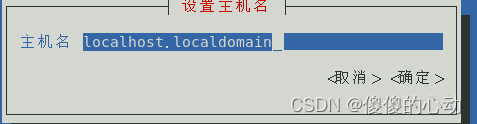
使用网络管理器的nmtui?接口修改了静态主机名后(/etc/hostmame文件),不会通知hostmamectl。要想强制让hostnamectl知道静态主机名已经被修改,需要重启?hostnamed?服务。
root@localhost ~]#?systemctl restart systemd-hostnamed
2.2使用hostnamectl修改主机名
(1)查看主机名
[root@localhost ~]# hostnamectl status
???Static hostname: localhost.localdomain
??????.....
(2)设置新的主机名
[root@localhost ~]#?hostnamectl set-hostname my.smile.com
(3)查看主机名
[root@localhost ~]# hostnamectl status
???Static hostname: my.smile.com
2.3使用NetworkManager的命令行接口nmcli修改主机名
nmcli可以修改/etc/hostname中的静态主机名。
//查看主机名
[root@localhost ~]# nmcli general hostname
my.smile.com
//设置新主机名
[root@localhost ~]# nmcli general hostname localhost
[root@localhost ~]# nmcli general hostname
Localhost
//重启?hostnamed?服务让hostnamectl知道静态主机名已经被修改
[root@localhost ~]# systemctl restart systemd-hostnamed
3使用系统菜单配置网络
????接下来学习如何在Linux系统上配置服务。在此之前,必须先保证主机之间能够顺畅地通信。如果网络不通,即便服务部署得再正确,用户也无法顺利访问,所以,配置网络并确保网络的连通性是学习部署Linux服务之前的最后一个重要知识点。
???可以单击桌面右上角的网络连接图标品,打开网络配置界面,一步步完成网络信息查询和网络配置。具体过程如下图所示。




?
?
?设置完成后,单击“应用”按钮应用配置回到如上图所示的界面。注意网络连接应该设置在“打开”状态,如果在“关闭”状态,请进行修改。注意,有时需要重启系统配置才能生效。
建议:首选使用系统菜单配置网络。因为从CentOS 7开始,图形界面已经非常完善,所以在Linux?系统桌面,依次单击“应用程序"→"系统工具"→"设置"-→"网络"同样可以打开网络配置界面。
4.通过网卡配置文件配置网络
????网卡IP地址配置的是否正确是两台服务器是否可以相互通信的前提。在Linux系统中,一切都是文件,因此配置网络服务的工作其实就是在编辑网卡配置文件。
????在CentOS?5、CentOS?6中,网卡配置文件的前缀为eth,第1块网卡为etho,第2块网卡为etbl,以此类推。而在?CentOS?7中,网卡配置文件的前缀则以ifcfg开始,加上网卡名称共同组成了网卡配置文件的名字,如ifcfg-ens33。
????现在有一个名称为ifcfg-ens33的网卡设备,我们将其配置为开机自启动,并且P地址、子网、网关等信息由人工指定,其步骤如下。
(1)切换到/etc/sysconfig/network-scripts?目录中(存放着网卡的配置文件)。
(2)使用vim编辑器修改网卡文件ifcfg-ens33,逐项写入下面的配置参数并保存退出。由于每台设备的硬件及架构是不一样的,所以请读者使用ifconfig命令自行确认各自网卡的默认名称。
????设备类型:TYPE=Ethernet。
????地址分配模式:BOOTPROTO=static。
????网卡名称:NAME=ens33。
????是否启动:ONBOOT=yes。
????IP地址:IPADDR=192.168.10.1。
????子网掩码:NETMASK=255.255.255.0。
?网关地址:GATEWAY=192.168.10.1。
?DNS?地址:DNS1=192.168.10.1。
(3)重启网络服务并测试网络是否联通。
进入到网卡配置文件所在的目录,然后编辑网卡配置文件,在其中填入下面的信息:
[root@localhost ~]#?cd /etc/sysconfig/network-scripts/
[root@localhost network-scripts]#?vim ifcfg-ens33
TYPE=Ethernet
PROXY_METHOD=none
BROWSER_ONLY=no
BOOTPROTO=none
DEFROUTE=yes
IPV4_FAILURE_FATAL=no
IPV6INIT=yes
IPV6_AUTOCONF=yes
IPV6_DEFROUTE=yes
IPV6_FAILURE_FATAL=no
IPV6_ADDR_GEN_MODE=stable-privacy
NAME=ens33
UUID=02e2ed42-6363-4ba6-b976-cc1933c10fdb
DEVICE=ens33
ONBOOT=yes
IPADDR=192.168.10.1
PREFIX=24
GATEWAY=192.168.10.254
DNS1=192.168.10.1
执行重启网卡设备的命令(在正常情况下不会有提示信息),然后通过ping命令测试网络能否联通。由于在Linux?系统中?ping命令不会自动终止,所以需要手动按下“Cul+C”组合键来强行结束进程。
????[root@localhost network-scripts]# systemctl restart network
[root@localhost network-scripts]# ping 192.168.10.1
PING 192.168.10.1 (192.168.10.1) 56(84) bytes of data.
64 bytes from 192.168.10.1: icmp_seq=1 ttl=64 time=0.041 ms
64 bytes from 192.168.10.1: icmp_seq=2 ttl=64 time=0.048 ms
64 bytes from 192.168.10.1: icmp_seq=3 ttl=64 time=0.050 ms
......
?????注意:使用配置文件进行网络配置,需要启动?network?服务,而从?RHEL7?以后,network服务已被网络管理器服务替代,所以不建议使用配置文件配置网络参数。
5.使用图形界面配置网络
?????使用图形界面配置网络是比较方便、简单的一种网络配置方式。
(1)上面我们使用网络配置文件配置网络服务,现在我们使用nmtui命令来配置网络。
[root@localhost network-scripts]#nmtui
- 显示下图所示的图形配置界而
??????
?
- 配置过程如下图所示。


注意:本lei中所有的服务器主机?IP地址均为?192.168.10.1,而客户端主机一般设为192.168.10.20?及?192.168.10.30。之所以这样做,就是为了后面服务器配置的方便。
(4)按下“<显示>”按钮,显示信息配置框,如图所示。 在服务器主机的网络配置信息中填写IP地址192.168.10.1/24等信息,单击“<确认>”按钮,如图所示。
在服务器主机的网络配置信息中填写IP地址192.168.10.1/24等信息,单击“<确认>”按钮,如图所示。
(5)按“<返回>”按钮回到nmtui?图形界面初始状态,选中“启用连接”选项,激活刚才的连接“*ens33”。前面有“*”表示激活,如下图所示。?
?

?
?
?
?
(6)至此,在Linux系统中配置网络的步骤就结束了。
[root@localhost ~]#?ifconfig
ens33: flags=4163<UP,BROADCAST,RUNNING,MULTICAST> ?mtu 1500
????????inet 192.168.10.1 ?netmask 255.255.255.0 ?broadcast 192.168.10.255
????????inet6 fe80::df4c:753b:f0c0:3bc1 ?prefixlen 64 ?scopeid 0x20<link>
????????ether 00:0c:29:30:a3:4c ?txqueuelen 1000 ?(Ethernet)
????????RX packets 147 ?bytes 18575 (18.1 KiB)
????????RX errors 0 ?dropped 0 ?overruns 0 ?frame 0
????????TX packets 422 ?bytes 47150 (46.0 KiB)
????????TX errors 0 ?dropped 0 overruns 0 ?carrier 0 ?collisions 0
......
6.使用nmcli命令配置网络
????网络管理器是管理和监控网络设置的守护进程,设备即网络接口,连接是对网络接口的配置。一个网络接口可以有多个连接配置,但同时只有一个连接配置生效。
6.1常用命令
?nmcli?connection?show:显示所有连接。
?nmcli?connection?show?--active:显示所有活动的连接状态。
?nmcli?connection?show"ens33”;显示网络连接配置。
?nmcli?device?status:显示设备状态
?nmcli?device?show?ens33:显示网络接口属性。
?nmcli?connection?add?help:查看帮助。
?nmeli?connection?reload:重新加载配置。
?nmcli?connection?down?test2:禁用test2的配置,注意一个网卡可以有多个配置。
?nmcli?connection?up?test2:启用test2的配置。
?nmcli?device?disconnect?ens33:禁用ens33网卡,物理网卡。
?nmcli?device?connect?ens33:启用ens33网卡。
6.2创建新连接配置
(1)创建新连接配置?default,IP通过DHCP自动获取
[root@localhost ~]# nmcli connection show
NAME ???UUID ?????????????????????????????????TYPE ?????DEVICE
ens33 ??02e2ed42-6363-4ba6-b976-cc1933c10fdb ?ethernet ?ens33 ?
virbr0 ?fbd47f35-68a9-4f98-a4c8-a432f1fe5fe5 ?bridge ???virbr0
[root@localhost ~]# nmcli connection add con-name default type Ethernet ifname ens33
连接“default”(d57cfd26-72d5-4c3e-b931-d12b3f75665a) 已成功添加。
[root@localhost ~]#
(2)删除连接
[root@localhost ~]# nmcli connection delete default
成功删除连接 'default'(d57cfd26-72d5-4c3e-b931-d12b3f75665a)。
(3)创建新的连接配置?test2,指定静态IP,不自动连接
[root@localhost ~]#?nmcli connection add con-name test2 ipv4.method manual ifname ens33 autoconnect no type Ethernet ipv4.addresses 192.168.10.100/24 gw4 192.168.10.1
连接“test2”(0c5f6b10-0f01-4d42-9982-d140fc103e35) 已成功添加。
(4)参数说明
?con-name:指定连接名字,没有特殊要求。
?ipv4.methmod:指定获取IP地址的方式。
?ifname:指定网卡设备名,也就是次配置所生效的网卡。
?autoconnect:指定是否自动启动。
?ipv4.addresses:指定IPv4地址。
?gw4:指定网关。
6.3查看/etc/sysconfig/network-scripts/目录
[root@localhost ~]# ls /etc/sysconfig/network-scripts/ifcfg-*
/etc/sysconfig/network-scripts/ifcfg-ens33 ?/etc/sysconfig/network-scripts/ifcfg-lo ?/etc/sysconfig/network-scripts/ifcfg-test2
多出一个文件/etc/sysconfig/network-scripts/ifcfg-test2,说明添加确实生效了。
6.4启用test2连接配置
????[root@localhost ~]# nmcli connection up test2
连接已成功激活(D-Bus 活动路径:/org/freedesktop/NetworkManager/ActiveConnection/10)
[root@localhost ~]# nmcli connection show
NAME ???UUID ?????????????????????????????????TYPE ?????DEVICE
test2 ??0c5f6b10-0f01-4d42-9982-d140fc103e35 ?ethernet ?ens33 ?
virbr0 ?fbd47f35-68a9-4f98-a4c8-a432f1fe5fe5 ?bridge ???virbr0
ens33 ??02e2ed42-6363-4ba6-b976-cc1933c10fdb ?ethernet ?-- ????
6.5查看是否生效
????[root@localhost ~]# nmcli connection show ens33
connection.id: ?????????????????????????ens33
......
基本的IP地址配置成功。
6.6修改连接设置
(1)修改test2为自动启动
[root@localhost ~]#?nmcli connection modify test2 connection.autoconnect?yes
(2)修改?DNS?为?192.168.10.1
[root@localhost ~]# nmcli connection modify test2 ipv4.dns 192.168.10.1
(3)添加DNS?114.114.114.114
[root@localhost ~]#?nmcli connection modify test2 +ipv4.dns 114.114.114.114
(4)看下是否成功
[root@localhost ~]#?cat /etc/sysconfig/network-scripts/ifcfg-test2
TYPE=Ethernet
PROXY_METHOD=none
BROWSER_ONLY=no
BOOTPROTO=none
IPADDR=192.168.10.100
PREFIX=24
GATEWAY=192.168.10.1
DEFROUTE=yes
IPV4_FAILURE_FATAL=no
IPV6INIT=yes
IPV6_AUTOCONF=yes
IPV6_DEFROUTE=yes
IPV6_FAILURE_FATAL=no
IPV6_ADDR_GEN_MODE=stable-privacy
NAME=test2
UUID=0c5f6b10-0f01-4d42-9982-d140fc103e35
DEVICE=ens33
ONBOOT=yes
DNS1=192.168.10.1
DNS2=114.114.114.114
可以看到均已生效。
(5)删除DNS
????[root@localhost ~]#?nmcli connection modify test2 -ipv4.dns 114.114.114.114
(6)修改IP地址和默认网关
[root@localhost ~]#?nmcli connection modify test2 ipv4.addresses 192.168.10.200/24 gw4 192.168.10.254
(7)还可以添加多个IP
????[root@localhost ~]# nmcli connection modify test2 +ipv4.addresses 192.168.10.250/24
[root@localhost ~]# nmcli connection show "test2"
6.7?nmcli命令和/etc/sysconfig/network-scripts/ifcfg-*文件的对应关系
| nmcli命令 | /etc/sysconfig/network-scripts/ifcfg-*文件 |
| ipv4.method?manual | BOOTPROTO=none |
| ipv4.method?auto | BOOTPROTO=dhcp? |
| ipv4.addresses?192.0.2.1/24 | IPADDR=192.0.2.1PREFIX=24 |
| gw4?192.0.2.254 | GATEWAY=192.0.2.254 |
| ipv4.dns?8.8.8.8 | DNS0=8.8.8.8 |
| ipv4.dns-search?example.com | DOMAIN=example.com |
| ipv4.ignore-auto-dns?true | PEERDNS=no |
| connection.autoconnect?yes | ONBOOT=yes |
| connection.id?etho | NAME=eth0 |
| connection.interface-name?etho | DEVICE=eth0 |
| 802-3-ethernet.mac-address... | HWADDR=... |
?